- Тип техники
- Бренд
Просмотр инструкции видеокамеры JVC GC-PX100, страница 161

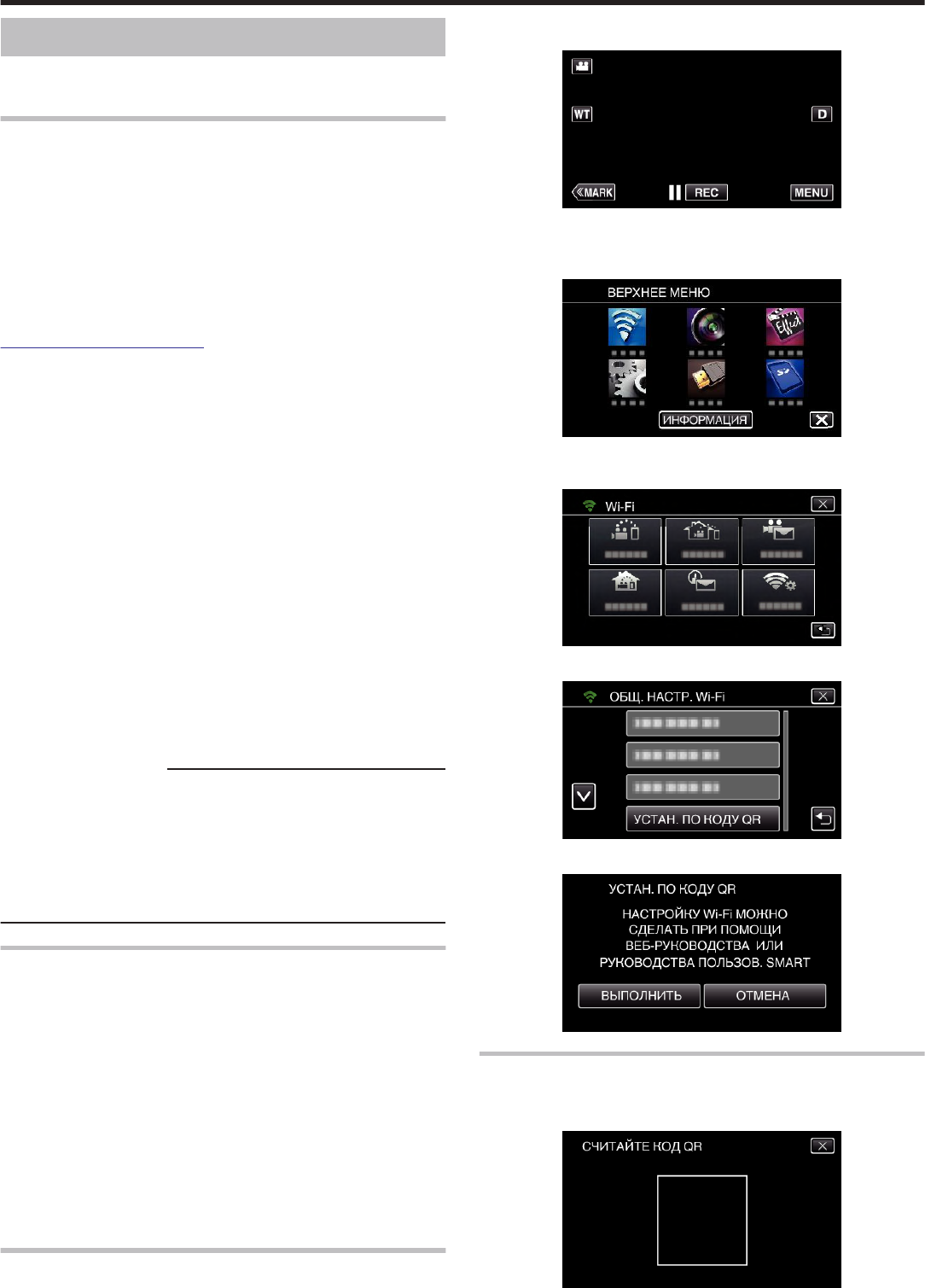
СЛЕЖЕНИЕ НА УЛИЦЕ
o
Настройка (После выполнения настройки начните с
шага „Обычная работа“ ниже)
Получение динамической учетной записи
DNS
При получении динамической учетной записи DNS это устройство
может использоваться в Интернете обычным образом, даже если
IP-
адрес изменится в процессе доступа в сеть Интернет.
0
На данной камере может быть установлена только динамическая
DNS JVC.
Чтобы получить (зарегистрировать) учетную запись, выполните
следующие шаги.
1
При помощи браузера обратитесь по следующему адресу
URL и
зарегистрируйте учетную запись.
(Операция на компьютере или смартфоне)
https://dd3.jvckenwood.com/user/
Установите свой адрес электронной почты в качестве имени
пользователя.
2
Убедитесь, что вы получили подтверждающее электронное
сообщение на адрес, использованный при регистрации, и
перейдите по адресу
URL, указанному в сообщении.
(Операция на компьютере или смартфоне)
3
Установите имя пользователя и пароль, использованные при
регистрации, на камере.
(Операция на данной камере)
„Настройка динамической DNS на данной камере (СЛЕЖЕНИЕ
НА УЛИЦЕ)“ (A стр. 112)
4
Выполните СЛЕЖЕНИЕ НА УЛИЦЕ.
(Операция на данной камере)
Если „СЛЕЖЕНИЕ НА УЛИЦЕ“ осуществляется при
активированных настройках динамической DNS, камера
осуществит доступ к серверу динамической DNS.
5
Нажмите „СЕТЕВАЯ ИНФ. КАМЕРЫ“, чтобы убедиться, что URL
(WAN) отображен.
(Регистрация завершена)
„Слежение за изображением с помощью Интернета (СЛЕЖЕНИЕ
НА УЛИЦЕ)“ (A стр. 96)
ПРЕДУПРЕЖДЕНИЕ :
0
Регистрация будет отменена, если вы не осуществите доступ к
серверу динамической DNS с камеры в течение 3 дней.
В таком случае повторно выполните регистрацию.
0
Регистрация не будет завершена, если имя пользователя и пароль,
установленные на этой камере, неверны. Обязательно убедитесь,
что они верны.
0
Успешная регистрация также будет отменена, если вы не
осуществите доступ к серверу динамической DNS в течение 1 года.
Создайте QR-код.
o
Введите значения в необходимые поля для слежения
на улице.
0
Пароль: установите пароль для соединения этой камеры с
устройством через точку доступа. (Не более 8 символов)
0
DDNS:
Выберите окружение соединения - internet (интернет).
Обычно устанавливается равным „ON.“(вкл).
0
Имя пользователя (DDNS): установите имя пользователя для
полученной учетной записи DDNS.
0
Пароль (DDNS): установите пароль для полученной учетной записи
DDNS.
0
UPnP: Установите „ON.“(вкл), если протокол UPnP можно
использовать для подключения устройства к сети.
0
Порт HTTP: Установите номер порта для соединения с сетью
интернет. Обычно устанавливается равным „80“.
Отобразите экран чтения кода QR.
1
Нажмите „MENU“.
(Операция на данной камере)
.
0
Отображается заглавное меню.
2
Выберите значок „Wi-Fi“ (Q).
(Операция на данной камере)
.
3
Нажмите „ОБЩ. НАСТР
. Wi-Fi“.
(Операция на данной камере)
.
4
Нажмите „УСТАН. ПО КОДУ QR“.
.
5
Нажмите „ВЫПОЛНИТЬ“.
.
Считайте QR-код.
1
Считайте QR-код.
(Операция на данной камере)
.
Использование Wi-Fi созданием кода QR
161
Ваш отзыв будет первым
Вопросы пользователей
Поиск:
по производителю
по типу техники
по модели
Сортировать:
по дате


c ответами



Посетитель_Cf66ph
08 февраля 2022, Красноярский
Добрый день! Подскажите пожалуйста какой режим выбрать для съемки сцена, чтоб при софитах не засвечивались лица и белый цвет одежды. И чтоб видео не делилось на несколько файлов?





 0
0